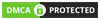introduzione
Node.js è un potente ambiente di runtime JavaScript che consente di eseguire codice JavaScript sul lato server. npm (Node Package Manager) è il gestore di pacchetti predefinito per Node.js ed è essenziale per gestire i pacchetti JavaScript e le dipendenze. In questa guida vi illustreremo i passaggi per installare Node.js e npm su Windows, macOS e Linux.
1. Installazione di Node.js e npm su Windows
Passo 1: Scaricare Node.js
- Visita il sito Sito ufficiale di Node.js.
- Scaricare il programma di installazione di Windows (.msi) per la versione LTS (Long Term Support).
Passo 2: installare Node.js
- Eseguire il programma scaricato .msi file.
- Seguite le richieste di installazione, assicurandovi di selezionare la casella per includere npm nell'installazione.
- Fare clic su "Avanti" e "Installa" per completare l'installazione.
Fase 3: Verifica dell'installazione
- Aprire il Prompt dei comandi.
- Tipo nodo -v per verificare la versione di Node.js.
- Tipo npm -v per verificare la versione di npm.
2. Installazione di Node.js e npm su macOS
Passo 1: installare Node.js tramite Homebrew
- Terminale aperto.
- Installare Homebrew se non l'avete già fatto, correndo:
/bin/bash -c "$(curl -fsSL https://raw.githubusercontent.com/Homebrew/install/HEAD/install.sh)"
3.Installare Node.js e npm con:
brew installare node
Fase 2: Verifica dell'installazione
- Nel Terminale, digitare nodo -v per verificare la versione di Node.js.
- Tipo npm -v per verificare la versione di npm.
Metodo alternativo: Scaricare dal sito web
- Visita il sito Sito ufficiale di Node.js.
- Scaricare il programma di installazione di macOS ed eseguire il file .pkg file.
- Seguire le indicazioni per completare l'installazione.
3. Installazione di Node.js e npm su Linux
Passo 1: Aggiornare l'indice dei pacchetti
- Terminale aperto.
- Eseguite il seguente comando per aggiornare l'indice del pacchetto:
sudo apt update
Passo 2: Installare Node.js e npm
- Per le distribuzioni basate su Debian/Ubuntu:
sudo apt install nodejs npm - Per le distribuzioni basate su CentOS/RHEL:
sudo yum installare nodejs npm - Per Fedora:
sudo dnf installare nodejs npm
Fase 3: Verifica dell'installazione
- Nel Terminale, digitare nodo -v per verificare la versione di Node.js.
- Tipo npm -v per verificare la versione di npm.
Metodo alternativo: Installazione tramite Node Version Manager (nvm)
- Installare nvm (Node Version Manager) eseguendo:
curl -o- https://raw.githubusercontent.com/nvm-sh/nvm/v0.39.2/install.sh | bash
- Carico nvm:
sorgente ~/.bashrc
- Installare Node.js utilizzando nvm:
nvm installare il nodo
- Verificate digitando nodo -v E npm -v.
Conclusione
L'installazione di Node.js e npm è semplice, sia che si utilizzi Windows, macOS o Linux. Seguendo questa guida, Node.js e npm saranno operativi in pochissimo tempo, pronti per i vostri progetti di sviluppo. Con Node.js installato, si è pronti per esplorare il mondo del server-side JavaScript e iniziare a costruire potenti applicazioni.